
Useimmat tietokoneet käyttävät Windows-käyttöjärjestelmän versioita 64-bittinen. On kuitenkin edelleen niitä, jotka toimivat 32-bittisen käyttöjärjestelmän kanssa. Joten jos aiot ladata ohjelman tietokoneellesi, se on tärkeää helposti tietää, onko ohjelma 32- tai 64-bittinen.
Kun lataat ohjelmaa, sinun on varmistettava, että se toimii oikein tietokoneellasi. Voit selvittää tämän tietämällä, onko ladattavan ohjelmiston arkkitehtuuri yhteensopiva tietokoneen kanssa.
Esimerkiksi 32-bittisissä sovelluksissa kehitetyt sovellukset voivat toimia tietokoneissa, joissa on 32- ja 64-bittiset käyttöjärjestelmät. Mutta 64-bittisessä arkkitehtuurissa kehitetyt voivat toimia vain 64-bittisissä tietokoneissa Ne ovat erittäin raskaita 32: lle.
Kuinka tietää ohjelman arkkitehtuuri?
Yhtä helppoa kuin näkymätön kansion luominen Windows 10: ssä, on tietyntyyppisen ohjelman arkkitehtuurin määrittäminen hetkessä.
Jokaisella arkkitehtuurilla on tärkeät ominaisuudet, jotka erottavat ne toisistaan. Yksi niistä on se 64 bittiä kuluttaa liikaa RAM-muistia punnitsemisen lisäksi kiintolevyllä. Ne sisältävät kuitenkin enemmän etuja turvallisuuden kannalta.
Jos luulet, että RAM-muistin palauttaminen tai vapauttaminen ratkaisee ongelman tai puhdistaa kiintolevyn tilaa tarpeettomilla tiedostoilla, sinulla on vielä tapa edetä.
Voit helposti selvittää, onko ohjelma 32- tai 64-bittinen. Yksinkertaisin asia on Tehtävienhallinnan kautta. Avaa se painamalla näppäimiä ”Ctrl + Vaihto + Esc”. Kun ikkuna on auki, etsi kohta ”Yksityiskohdat”.
Jos et näe saraketta ”Alusta”osiossa”YksityiskohdatSinun tarvitsee vain napsauttaa hiiren kakkospainikkeella palkkia, jossa on sarakkeiden nimet. Valitse siellä vaihtoehtoValitse sarakkeet ”. Näkyviin tulee ikkuna, jossa on useita vaihtoehtoja. Valitse ”Alusta”Ja napsauta”Hyväksyä”.
Palaa välilehteen ”Yksityiskohdat”Tehtävienhallinnasta ja nyt näet sarakkeessa”AlustaMikä ohjelma toimii 32-bittisellä arkkitehtuurilla ja mikä 64: llä. Tämä menetelmä ei kuitenkaan toimi, jos se ei ole käynnissä oleva sovellus. Tarvitset ulkoisen ohjelmiston, jotta voit tietää ohjelmien arkkitehtuurin.
Exepropertiesin avulla tiedät helposti, onko ohjelma 32- tai 64-bittinen
Ei-käynnissä olevan sovelluksen arkkitehtuurin tunteminen on hieman monimutkaisempaa. Et voi tehdä sitä PC-työkalulla. Tätä varten sinun on ladattava ohjelmisto, joka auttaa sinua helposti tietää, onko ohjelma 32- tai 64-bittinen.
On noin ExeProperties. Sovellus, jonka toiminto on antaa sinulle enemmän tietoja tiedoston ominaisuuksista. Sieltä näet, onko kyseinen ohjelma suoritettavissa 32- tai 64-bittisenä.
Ensimmäinen asia, jonka sinun pitäisi tehdä käytä ExeProperties on ladata ja asentaa se tietokoneellesi. Kun olet tehnyt tämän, siirry tutkittavan sovelluksen .EXE-tiedostoon ja napsauta sitä hiiren kakkospainikkeella.
Näet, että avattava valikko tulee näkyviin, etsi siinä ”Ominaisuudet”. Etsi ominaisuusikkunassa välilehti ”EXE / DLL Inflo ”. Siellä voit helposti selvittää, onko ohjelma 32 tai 64 bittiä.
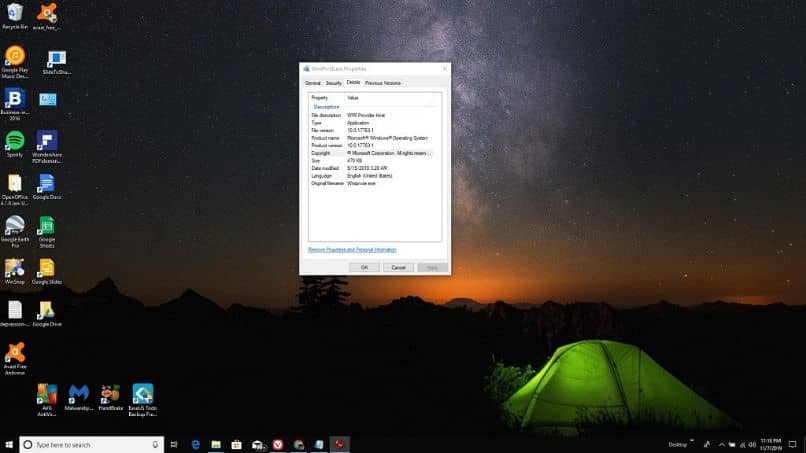
Lisäksi se kertoo sinulle näytettävistä tiedoista kyseisen tiedoston kanssa yhteensopivan Windows-version. On tärkeää korostaa, että ennen ohjelmien lataamista tietokoneellesi on oltava hyvin selvillä käyttöjärjestelmän arkkitehtuurista ja siitä, onko se se on yhteensopiva asennettavan tiedoston kanssa.
Vastaavasti on huomattava, että 64-bittisen käyttöjärjestelmän asentamisen mahdollisuutta rajoittaa tietokoneen prosessori. Nämä tiedot on suositeltavaa tietää ostaessasi uutta. Koska, kuten edellä mainittiin, a 64-bittinen arkkitehtuuri, sinulla on rajoituksia asennettavien ohjelmien suhteen.
Tällä hetkellä suurin osa kehitetyistä ohjelmista ja peleistä tekee sen kohdassa a 64-bittinen arkkitehtuuri. Tämä johtuu siitä, että suorituskyky on paljon parempi ja ne voidaan ajaa optimaalisesti tietokoneella.